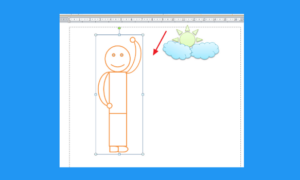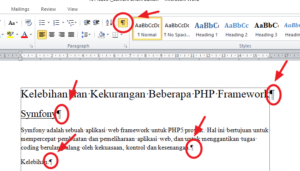Aplikasi yang sering kita gunakan untuk membuat sebuah dokumen seperti jurnal, makalah, laporan, skripsi dan lainnya yaitu Microsoft Word. Dimana aplikasi ini sudah sangat banyak membantu memudahkan pekerjaan kita dalam mengolah dokumen selama ini. Pada saat membuat sebuah dokumen, tak jarang juga kita melakukan kesalahan seperti membuat typo yang berulang-ulang atau bahkan salah membuat sebuah ejaan kata.
Apabila kita melakukan kesalahan tersebut dalam jumlah yang banyak, maka akan sangat membuang waktu jika kita memperbaikinya atau menggantinya secara satu persatu.
Salah satu cara yang dapat kita lakukan untuk mengganti kata di word secara otomatis yaitu dengan menggunakan tools Replace. Seperti arti dari kata Replace yaitu mengganti, kita dapat menggantikan kata yang salah menjadi kata yang benar secara otomatis menggunakan tools tersebut.
Cara Mengganti Kata di Word Secara Otomatis
Pada tutorial untuk cara mengganti kata di Word secara otomatis ini, saya akan memberian 3 cara. Ketiga cara tersebut sama-sama menggunakan tools replace, tetapi dalam berbeda cara. Berikut cara menggunakan kata di word secara otomatis.
1. Cara Pertama
Pada cara pertama ini kita dapat mnggantikan kata yang salah satu persatu, tapi tetap menggunakan tool replace. Dimana Word akan memilih kata yang ingin kita ubah secara bertahap. Berikut langkah-langkahnya.
- Pertama, Anda harus membuka dokumen word yang akan Anda ganti salah satu katanya.
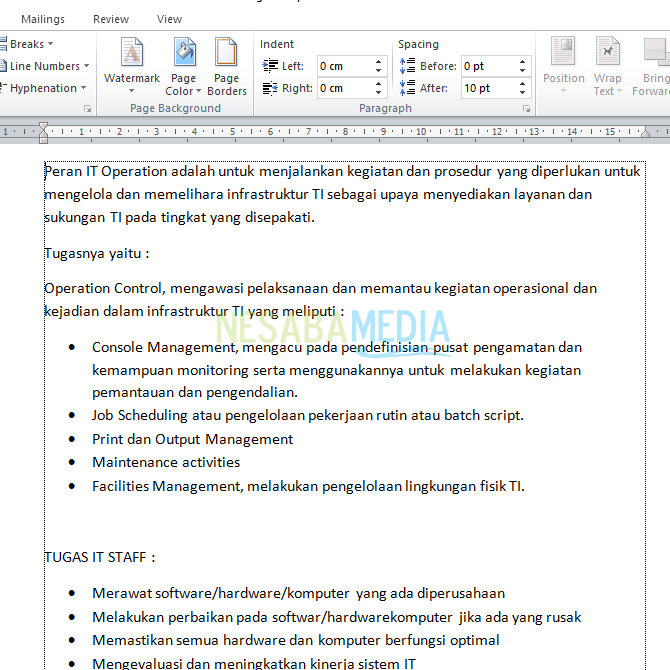
2. Pada tutorial kali ini saya akan menggantikan kata Pada menjadi kata Dengan. Apabila kita ingin menggantikan kata tersebut, maka kita harus memunculkan tool Find an Replace terlebih dahulu. Cara menampilkan tool tersebut, Anda dapat klik Ctrl + H di keyboard komputer Anda. Setelah itu, maka akan muncul Window seperti pada gambar dibawah ini.
Pilihlah menu Replace. Dan ketikkan kata yang ingin Anda ganti pada bagian Find what. Saya akan menggantikan kata Pada, oleh karena itu saya menuliskan kata pada di bagian Find What. Dan ketikkan kata pengganti yang ingin ganti di bagian Replace with. Saya akan menggantikan kata Pada menjadi kata Dengan, oleh karena itu saya mengetikkan kata Dengan pada Replace with. Setelah itu klik button Replace.
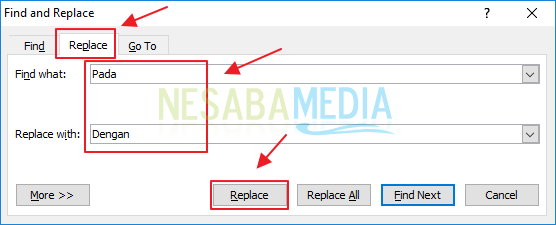
3. Maka kata Pada sudah digantikan dengan kata Dengan. Disini Anda dapat mengklik Replace seterusnya sampai dengan kata yang ingin anda ganti akan tergantikan secara bertahap.
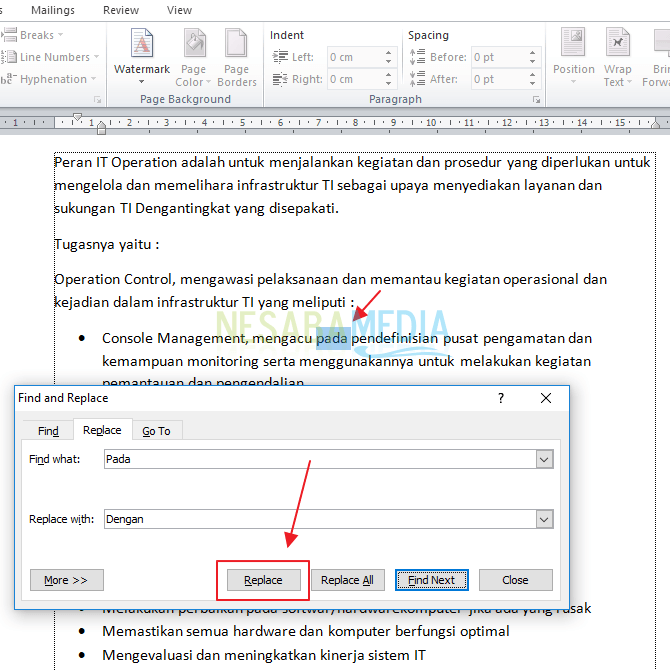
2. Cara Kedua
Pada cara kedua untuk mengganti kata di Word secara otomatis ini dapat Anda praktekkan apabila Anda ingin mengganti kata di Word secara keseluruhan. Sehingga Anda tidak perlu mengklik tombol replace secara terus-menerus seperti pada cara yang pertama. Dengan sekali klik saja, Anda sudah dapat menggantikan kata yang ingin Anda ganti sekaligus. Berikut langkah-langkahnya.
1. Sama seperti cara yang pertama, Anda harus membuka dokumen word yang salah satu katanya ingin Anda ganti, lalu klik tombol CTRL + H pada keyboard Anda. Jika sudah, maka klik menu Replace pada Window Find and Replace. Dan ketiklah kata yang akan Anda ganti dan kata penggantinya. Setelah itu klik button Replace All.
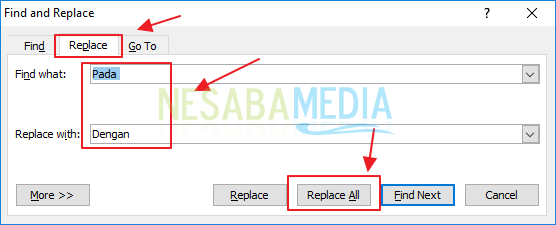
2. Kemudian klik buttok OK pada Window yang muncul pada microsoft Word Anda. Maka sekarang kata tersebut sudah terganti seluruhnya.
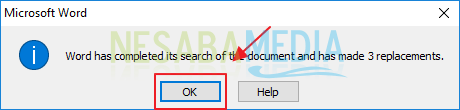
3. Cara Ketiga
Cara yang terakhir ini kita menggunakan toolbar yang sudah tersedia pada tampilan Microsoft Word. Oleh karena itu, kita tidak perlu menggunaan Shortcut menggunakan keyboard lagi.
- Bukalah dokumen yang ingin Anda ganti salah satu kata yang ada didalamnya, setelah itu klik menu Home.
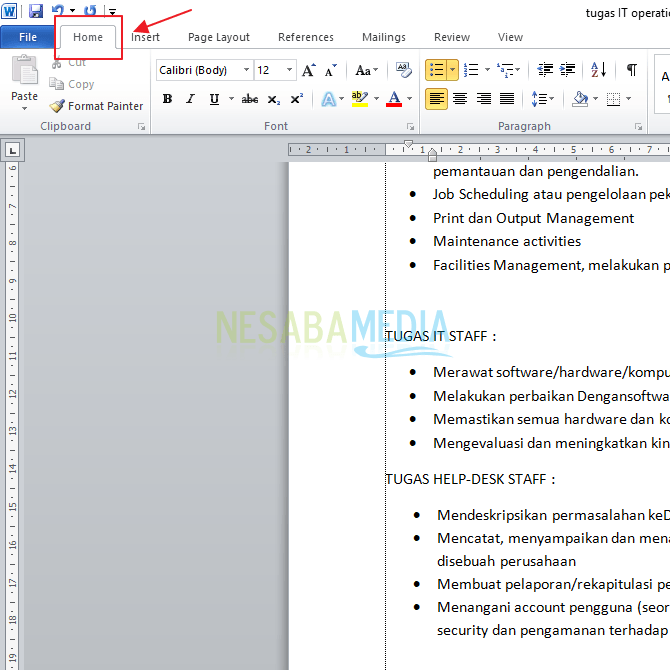
2. Lihatlah pada ujung toolbar, terdapat menu Replace pada agian Editting. Klik menu Replace tersebut.
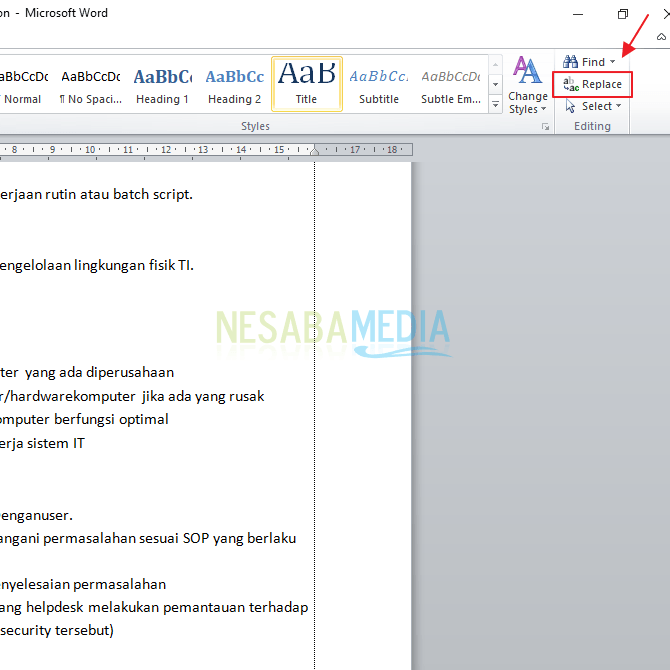
3. Maka Window Find and Replace akan muncul. Sama seperti cara sebelumnya, pilihlah menu Replace. Lalu ketikkan kata yang ingin Anda ganti dan kata penggantinya. Setelah itu klik Replace All.
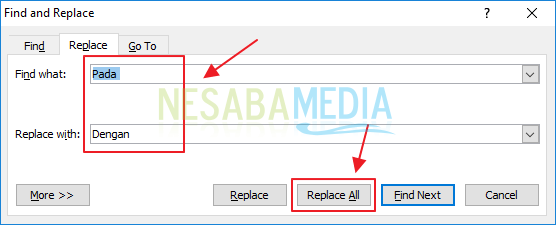
4. Setelah itu klik OK.
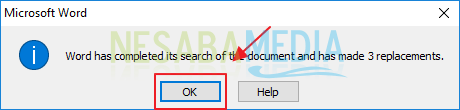
Demikianlah 3 cara mengganti kata di Word secara otomatis. Semoga artikel ini dapat membantu Anda dalam mengolah dokumen di aplikasi Microsoft Word.
Editor: Muchammad Zakaria
Download berbagai jenis aplikasi terbaru, mulai dari aplikasi windows, android, driver dan sistem operasi secara gratis hanya di Nesabamedia.com: